Jeder Shop, der von Shopify betrieben wird, verwendet ein bestimmtes Theme - eine Website-Vorlage, die einen bestimmten Funktionsumfang und einen bestimmten Stil aufweist. Es ist wichtig, das richtige Theme zu finden, das zu Ihrem Unternehmen passt und das Sie anpassen können.
Wenn Sie sich fragen, wie Sie herausfinden können, welches Theme Sie verwenden, wie Sie es ändern oder aktualisieren können und welche Anpassungsoptionen mit Shopify-Themes verbunden sind, ist dieser Beitrag genau das Richtige für Sie.
Welches Shopify-Theme verwende ich?
Shopify stellt Ihnen standardmäßig das Dawn-Theme zur Verfügung. Dabei handelt es sich um eine einfache und universelle Website-Vorlage, die an verschiedene Bedürfnisse angepasst werden kann.
Sie können auf Ihre Theme-Informationen über Ihre Shopify-Verwaltung > Online Store > Themes zugreifen:
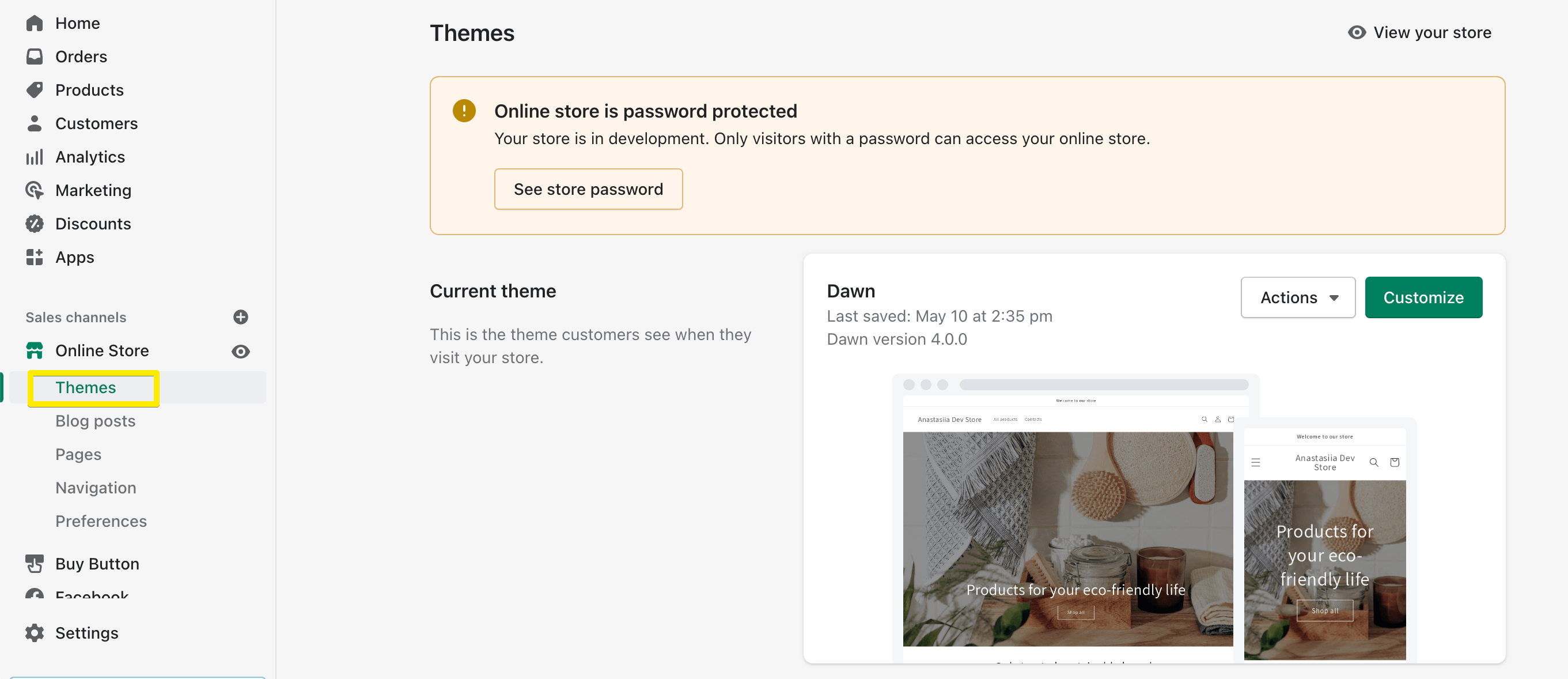
Wenn Sie auf Anpassen klicken, öffnet sich ein Theme-Editor, in dem Sie verschiedene Inhaltsblöcke hinzufügen, strukturieren und entfernen können: Banner, Überschriften, vorgestellte Produkte usw.
Wenn Ihnen das Aussehen nicht gefällt, müssen Sie sich nicht an das standardmäßige Shopify-Theme halten - es gibt viele andere Optionen, aus denen Sie wählen können.
Wie kann ich mein Shopify-Theme ändern?
Es gibt 3 Möglichkeiten, ein passendes Theme für Ihren Shop zu finden:
- Wählen Sie ein von Shopify angebotenes Theme
- Finden Sie ein Theme von einem Drittanbieter
- Individuelle Gestaltung und Entwicklung
Auswahl aus dem Shopify-Theme-Shop
Die erste Option ist natürlich die einfachste. Sie können direkt von Ihrem Verwaltungskonto aus zu den kostenlosen Shopify-Themes navigieren oder den Theme-Store nach einem kostenpflichtigen Theme durchsuchen. Sie können nach Kollektionen (Vorlagen für Shops mit großen Katalogen, mit minimalistischem Design usw.) und Branchen suchen, um die Auswahl einzugrenzen.
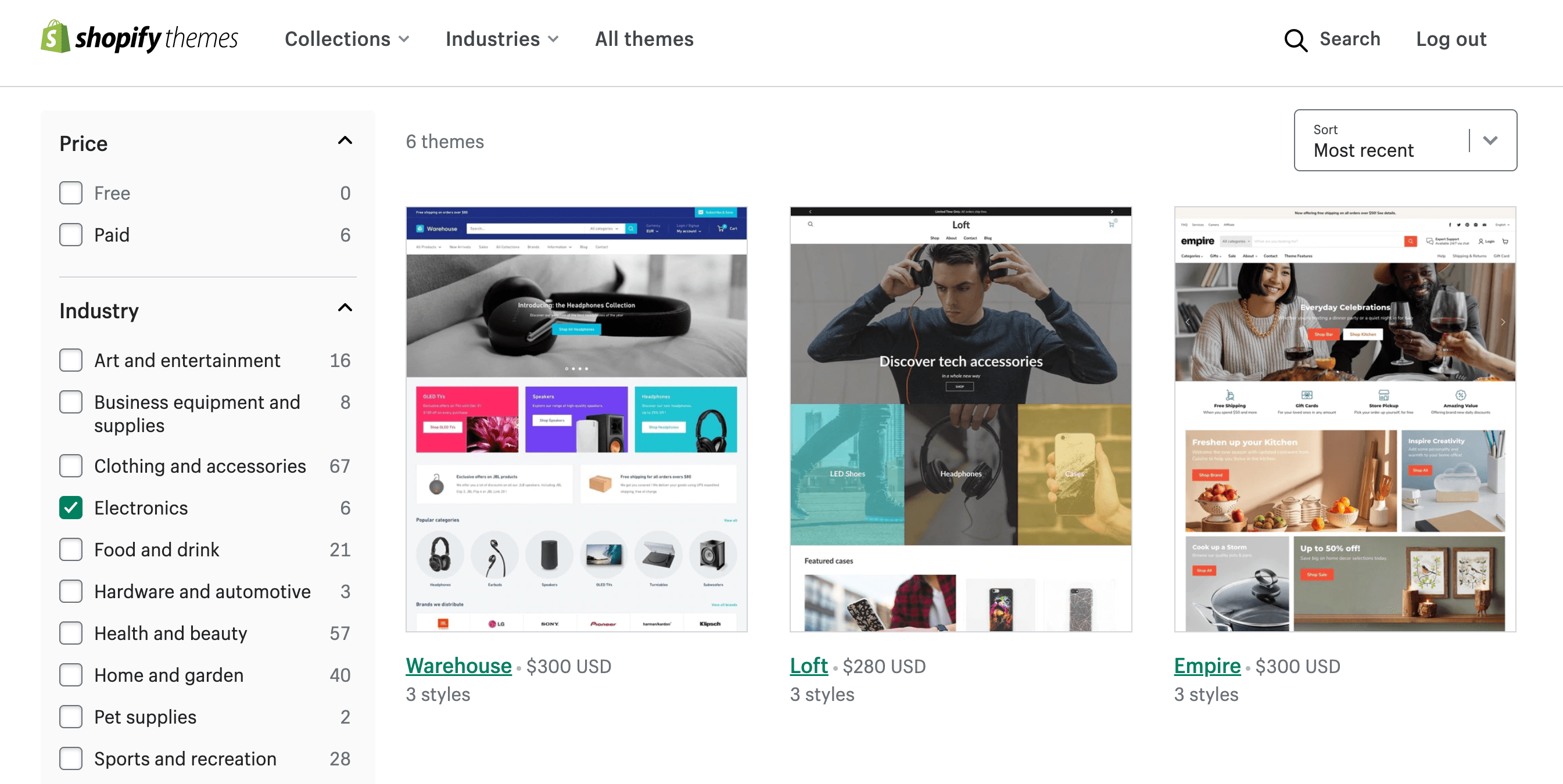
Kostenpflichtige Shopify-Themes kosten normalerweise zwischen 200 und 300 US-Dollar. Sie erfordern eine einmalige Zahlung nur dann, wenn Sie sich entscheiden, den Shop zu veröffentlichen. Bevor Sie live gehen, können Sie jedes kostenpflichtige Theme kostenlos ausprobieren, solange Sie möchten.
Hochladen eines Themes eines Drittanbieters
Wenn Sie bei einem externen Anbieter ein Thema finden, das Ihnen gefällt (Sie können auf verschiedenen Märkten nach Shopify-Themen suchen), können Sie es genauso einfach in den Editor Ihres Shops hochladen und anpassen.
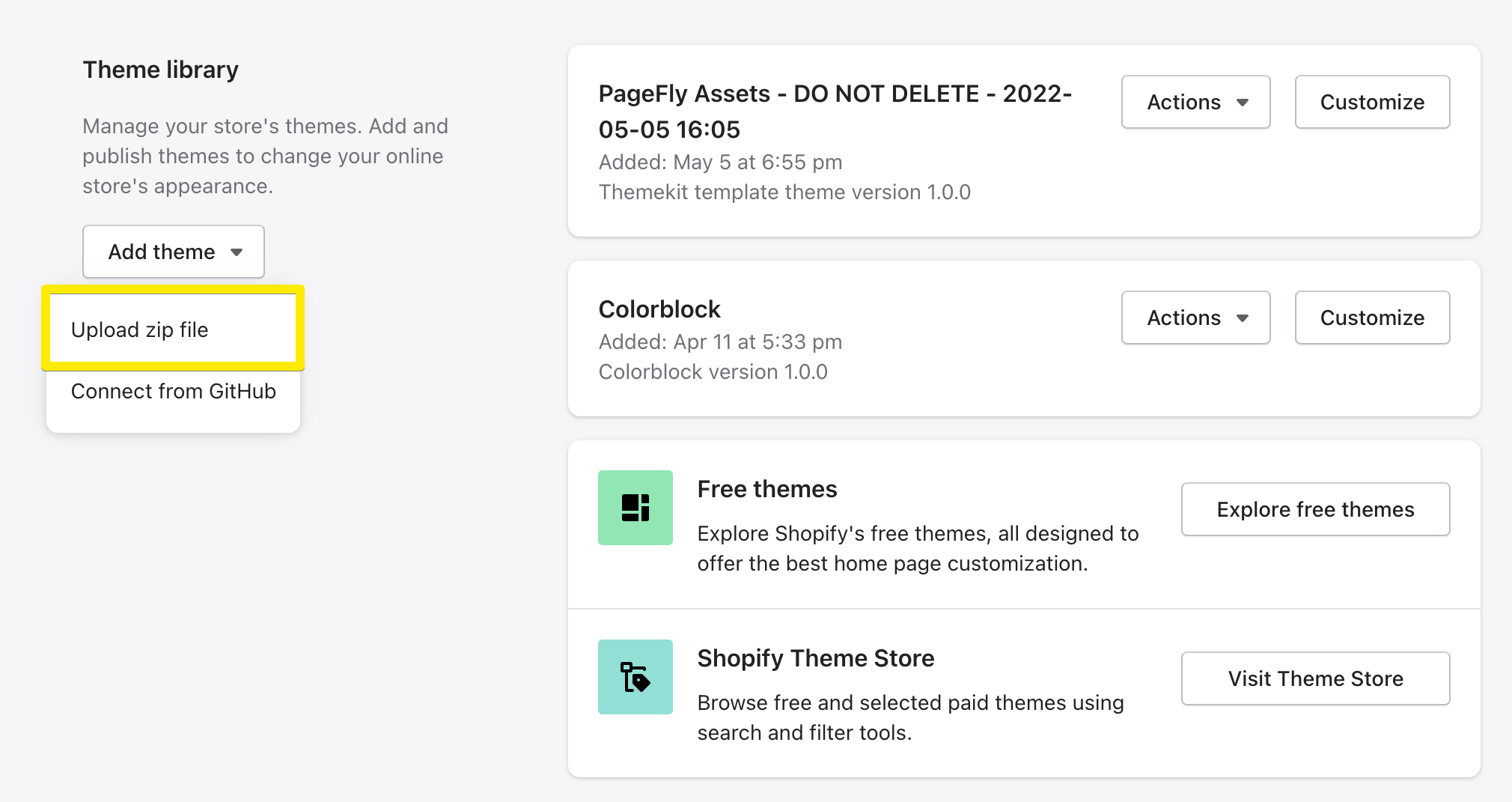
Externe Themes können billiger sein als die von Shopify bezahlten, aber Sie können sie nicht unbegrenzt ausprobieren.
Einige Themes von Drittanbietern bieten Ihnen nicht nur Bausteine für das Design Ihrer Website, sondern auch hilfreiche Add-ons wie klebrige Add-to-Carts, Countdown-Timer, Back-in-Stock-Warnungen usw. Debutify zum Beispiel bietet Ihnen branchenspezifische Shop-Vorlagen mit mehr als 50 Add-ons, die die Konversionsrate erheblich steigern können. Die in Debutify verfügbaren Funktionen können eine Vielzahl von Shopify-Apps ersetzen und erleichtern Ihnen so die Steuerung verschiedener Website-Elemente.
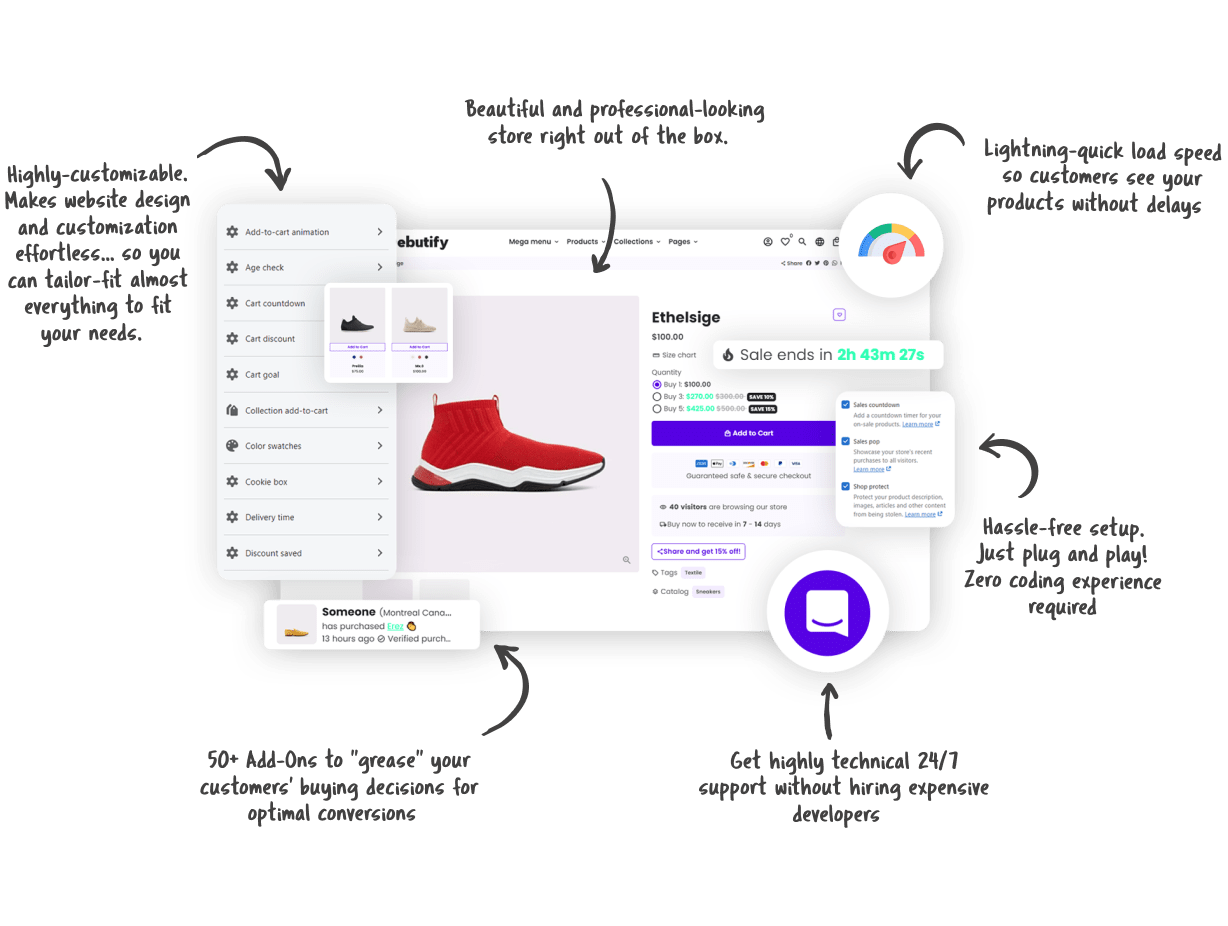
Entwickeln Sie Ihr eigenes Theme
Die teuerste und zeitaufwändigste Lösung ist die Beauftragung von Entwicklern zur Erstellung eines auf Ihren Shop zugeschnittenen Themes. Ziehen Sie dies nur in Erwägung, wenn Sie etwas sehr Exklusives und überdurchschnittlich viele Funktionen benötigen: zum Beispiel eine Menge benutzerdefinierter Animationen.
Wenn Sie gerade erst mit Shopify anfangen, können Sie auch mit kostenlosen Themes eine sehr gute Website erstellen.
Was ist bei der Auswahl eines Shopify-Themes zu beachten?
Achten Sie beim Durchstöbern der verschiedenen Themes auf die folgenden Aspekte:
- Passt der Stil zu Ihrem Shop. Sie sollten mit dem Look and Feel des gewählten Themes zufrieden sein und prüfen, ob es zu den Produkten und Inhalten passt, die Sie verwenden werden.
Bonustipp: Schauen Sie sich die Shops an, die Ihnen gefallen und die in der gleichen Nische tätig sind. Sie können herausfinden, welches Shopify-Theme eine Website verwendet. Es gibt eine Chrome-Erweiterung Shopify App/Theme Detector, die automatisch das Theme und den App-Stack des Shops bestimmt. Oder Sie können sich den Quellcode der Seite ansehen und den Namen oder die ID des Themes herausfinden. Beachten Sie, dass dies nur mit Shops funktioniert, die auf Shopify laufen und kein benutzerdefiniertes Theme verwenden.

- Wann es das letzte Mal aktualisiert wurde. Prüfen Sie, ob das von Ihnen gefundene Theme kürzlich aktualisiert wurde, und erfahren Sie, ob zukünftige Updates im Preis inbegriffen sind. Sie müssen sich keine Gedanken darüber machen, wie Sie Ihr Shopify-Theme aktualisieren: In der Regel erhalten Sie eine Benachrichtigung, wenn die neue Version verfügbar ist.
Beachten Sie, dass Sie ein Shopify-Theme nicht aktualisieren können, wenn Sie Code-Änderungen daran vorgenommen haben (oder die von Ihnen verwendete App den Code geändert hat).
- Wie anpassbar es ist. Dies ist wahrscheinlich der wichtigste Teil. Können Sie die Reihenfolge der verschiedenen Abschnitte ändern? Können Sie die Schriftarten ändern? Denken Sie an jedes Detail, das Sie brauchen könnten. Testen Sie das Thema, um zu sehen, welche Teile der Vorlage Sie anpassen können und ob es einfach ist, dies zu tun.
Schreiben Sie alle wesentlichen Funktionen auf, die Sie in Ihrem Shop haben müssen. Nachdem Sie sich für ein Theme entschieden haben, überprüfen Sie jede dieser Funktionen. Sie wissen zum Beispiel, dass Sie einen Karussell-Slider für Produktbilder benötigen oder die Möglichkeit, Schaltflächen in Bilder einzufügen. Wenn Sie wissen, welche Funktionen Sie prüfen müssen, fällt Ihnen die Auswahl leichter.
- Ob es Funktionen wie SEO-Felder, träges Laden usw. unterstützt. Die Stärke von Shopify ist, dass es sich um viele Dinge kümmert, die jeder Shop braucht, und so Routinearbeit überflüssig macht. Aber das ist nicht bei jedem Theme der Fall. Prüfen Sie, ob Ihr Theme über wichtige integrierte Steuerelemente verfügt: Wenn Sie zum Beispiel viele Bilder haben, benötigen Sie "Lazy Loading", damit die Besucher nicht von den Ladezeiten der Seite enttäuscht sind.
Kann ich die Sprache des Shopify-Themas ändern?
Die meisten von Shopify erstellten Themes sind in Englisch, aber einige sind in mehreren Sprachen verfügbar. Außerdem können Sie Übersetzungen im Spracheditor erstellen oder Lokalisierungs-Apps verwenden.
Was passiert, wenn ich das Theme eines Live-Shops ändere?
Wir haben beschrieben, was Sie bei der Auswahl eines neuen Shopify-Themes beachten sollten, aber was ist, wenn Sie zu einem anderen Theme wechseln möchten? Wenn Ihr Shop bereits läuft, kann ein Wechsel des Shopify-Themes seine Leistung beeinträchtigen.
Die Struktur Ihrer Website, die Navigation, die Seiten und die Produkte werden durch den Wechsel des Themes nicht beeinträchtigt.
Hier ist, was Probleme verursachen könnte:
- Template-Anpassungen. Alle Änderungen, die Sie in einem bestimmten Theme vornehmen, bleiben dort erhalten, und Sie müssen jede einzelne Anpassung vornehmen. Dabei geht es beispielsweise darum, wie viele Artikel pro Zeile auf Ihren Sammlungsseiten angezeigt werden oder welche benutzerdefinierten Abschnitte auf der Homepage hinzugefügt werden. Es sollte kein Problem sein, das Gleiche mit dem neuen Thema zu implementieren, aber Sie müssen dies manuell tun. Wenn Sie jedoch ein anderes Thema verwenden, müssen Sie wahrscheinlich nicht das wiederholen, was Sie vorher hatten, sondern neue Inhalte und neue Anpassungen vornehmen.
- Manuelle Code-Bearbeitungen. Wenn Sie das Design Ihres Shops mit benutzerdefiniertem CSS oder JavaScript optimiert haben, müssen Sie diese Änderungen in der neuen Vorlage erneut vornehmen.
- Shopify-Anwendungen und andere Tools, die Theme-Dateien verwenden. Apps können von der Umstellung des Themas betroffen sein und nicht wie vorgesehen funktionieren. Wenn Sie Probleme damit haben, wenden Sie sich an das Support-Team der App.
❗ Ein weiterer Punkt, den Sie beim Wechsel Ihres aktuellen Shopify-Themes berücksichtigen sollten, ist die Analyse. Legen Sie die wichtigsten Metriken fest und prüfen Sie die Leistung Ihres Shops vorher und nachher, um festzustellen, ob ein neues Theme Ihnen hilft, die Konversionen zu steigern und mehr Kunden anzuziehen.
Wie kann ich mein Shopify-Theme sicher ändern?
Wenn Sie sich entscheiden, das aktuelle Theme auf Shopify zu ändern, machen Sie sich keine Sorgen, wenn es Ihnen nicht gefällt. Löschen Sie Ihr altes Theme nicht, und es speichert alles, einschließlich der Anpassungen. Außerdem können Sie ein Shopify-Theme bearbeiten, indem Sie ein Duplikat davon erstellen. Auf diese Weise machen Sie Ihre Website nicht kaputt und implementieren alle Änderungen auf sichere Weise. Bevor Sie ein Theme veröffentlichen, sollten Sie es immer in der Vorschau ansehen und sicherstellen, dass alles korrekt angezeigt wird.
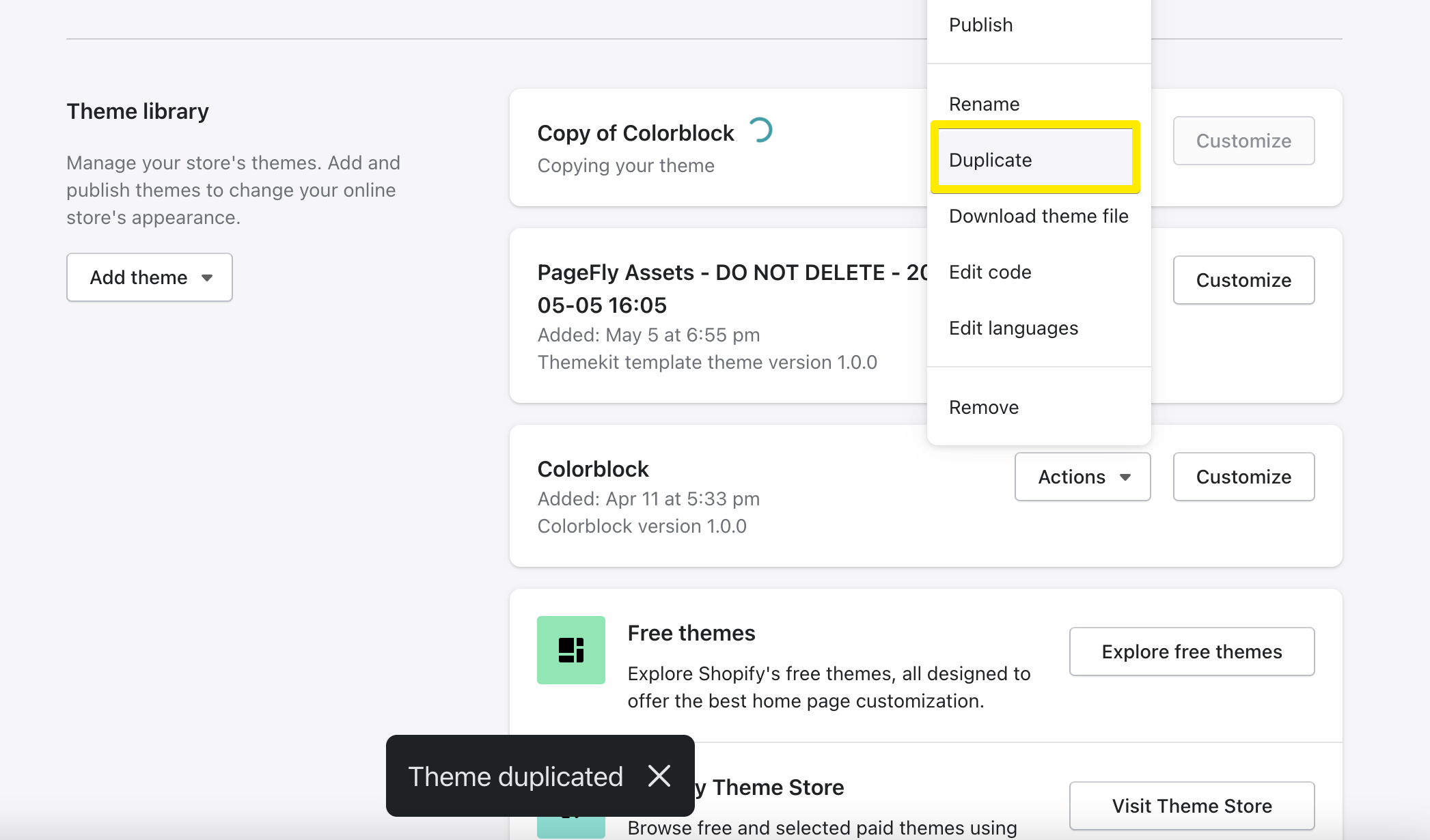
Wir hoffen, dass diese Informationen Ihnen helfen, das richtige Theme für Ihren Shop zu finden, und dass Sie wissen, was Sie beim Ändern oder Aktualisieren Ihres Shopify-Themes beachten müssen.
Vergessen Sie nicht, dass Sie nicht darauf beschränkt sind, was ein bestimmtes Theme beinhaltet. Es gibt auch viele leistungsstarke Apps zur Seitenerstellung, die mit verschiedenen Shopify-Themes funktionieren und Ihnen helfen, das Design anzupassen, um es optisch ansprechender und konversionsfördernder zu gestalten.
















